티스토리 블로그를 작성할 때 글로써 설명할 수 없는 부분들은 사진을 통해서 효과적으로 전달할 수 있습니다. 적절한 부분에 넣는 사진은 괜찮지만 불필요하게 많은 사진을 넣을수록 로딩되는데 시간이 길어지게 되고 이는 웹사이트 노출에 영향을 미칠 수 있습니다.
로딩 속도를 개선시킬 수 있는 방법 중 하나가 사진 용량을 줄이는 것입니다. 사진 용량은 사진 압축 사이트를 통해서 줄일 수 있는데요. 오늘은 사진을 압축할 수 있는 사이트 2곳을 여러분들께 공유하고자 합니다.
Optimizilla와 tinypng
사진 압축 사이트 2곳은 Optimizilla라는 사이트와 tinypng라는 사이트인데요. 링크는 아래에 걸어두겠습니다.
▼
https://imagecompressor.com/ko/
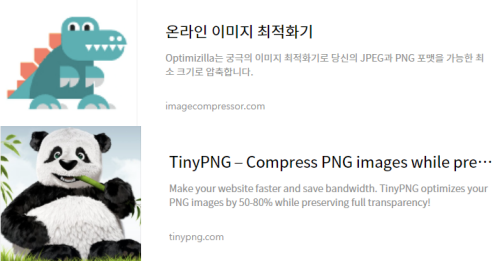
첫번째 사이트는 Optimizilla라는 사이트입니다. 사이트에 접속하셔서 파일 업로드를 클릭해주세요. 압축시키고자 하는 사진 파일을 선택하시면 자동으로 사진이 압축되는데요. 최대 20개의 사진이 한 번에 압축이 가능합니다.
모두 다운로드를 받아 압축을 풀어 사용하시면 되는데요. Optimizilla는 아래와 같이 퀄리티를 조정할 수 있습니다. 퀄리티가 높으면 사진의 화질은 좋아지나 사진 용량이 커지고 퀄리티를 낮추면 사진 용량은 줄어드나 화질이 안 좋아집니다. 그래서 저는 퀄리티 부분은 따로 건드리지 않고 사이트에서 자동으로 압축해주는 대로 사용하고 있습니다.
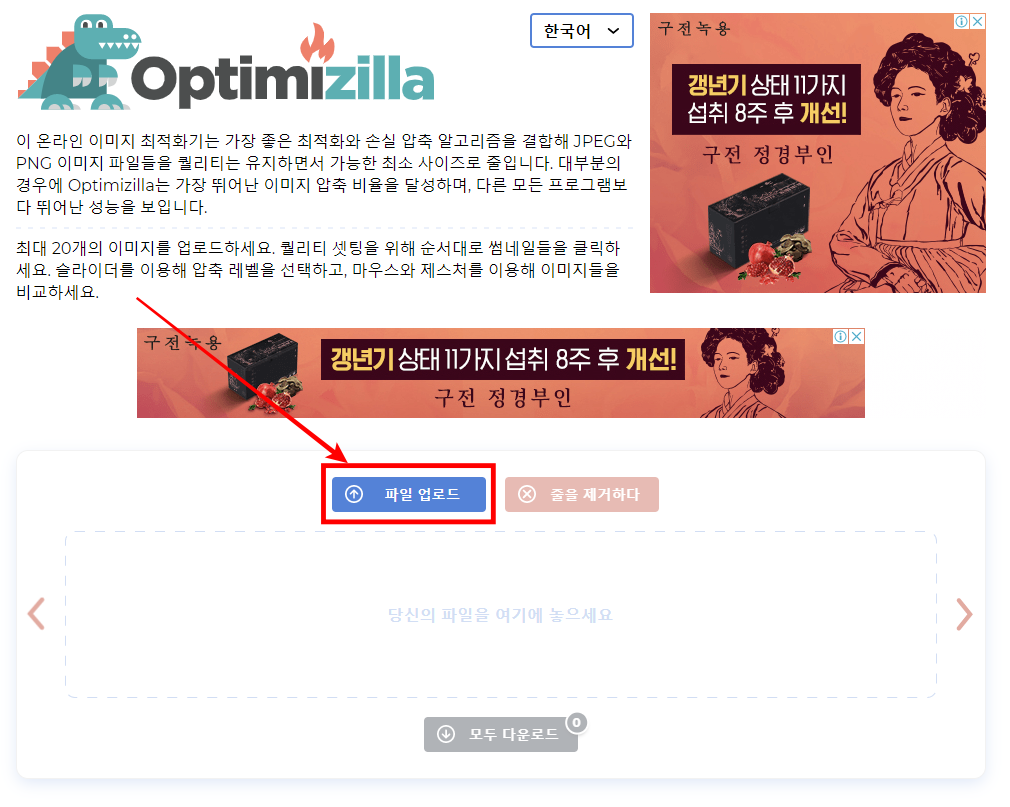
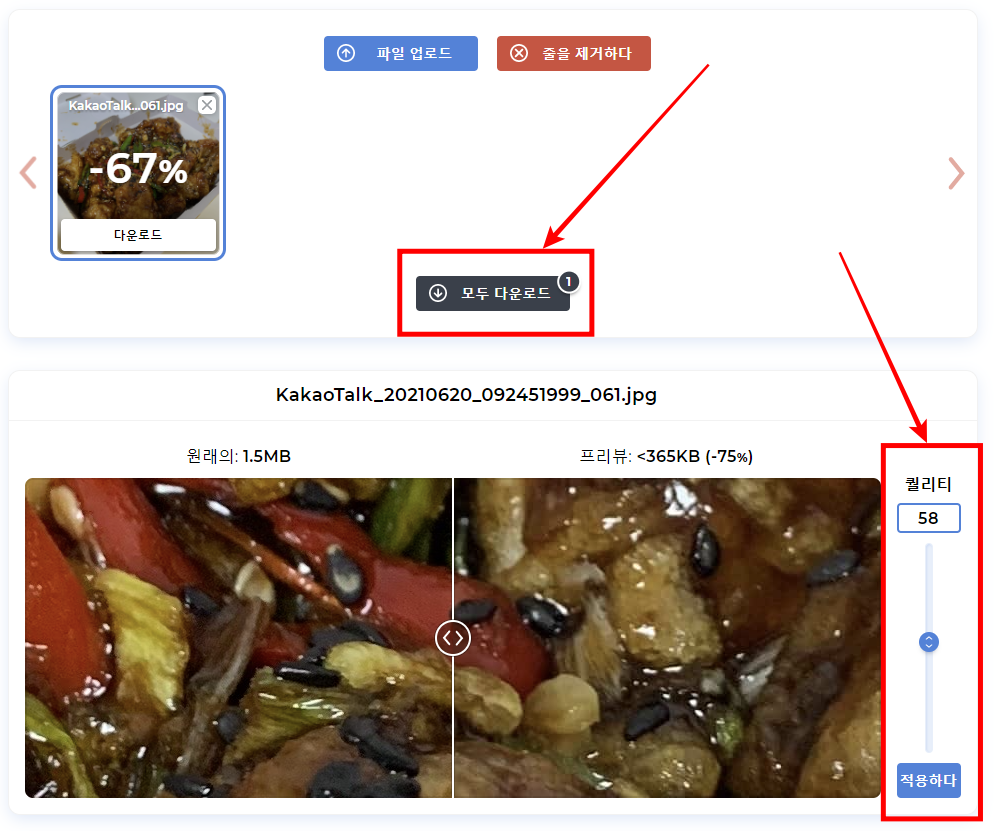
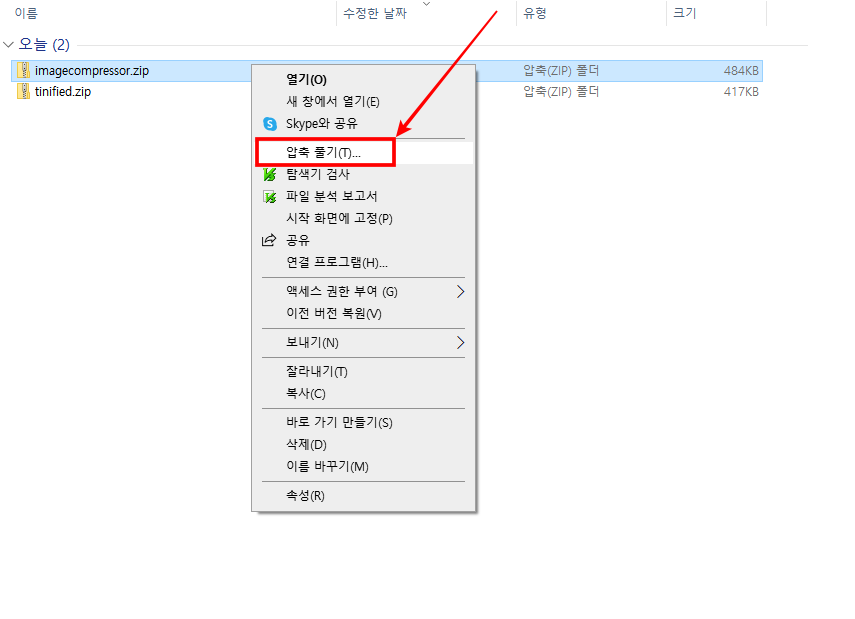
두번째 사이트는 tinypng라는 사이트입니다. 사이트에 들어가 가운데 있는 파일 업로드를 클릭해줍니다. 원하는 사진을 클릭하면 자동으로 압축을 시켜주는데요. 원래 사진의 크기와 줄여진 사진 용량을 직관적으로 볼 수 있습니다. 사진 압축이 완료되면 다운로드를 하고 압축을 풀어서 사용하시면 됩니다.
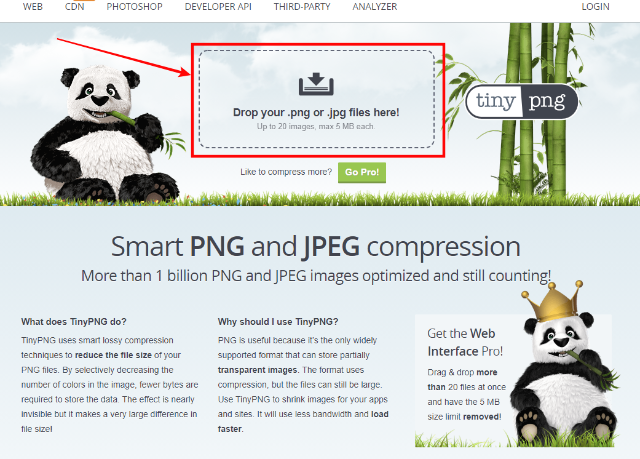
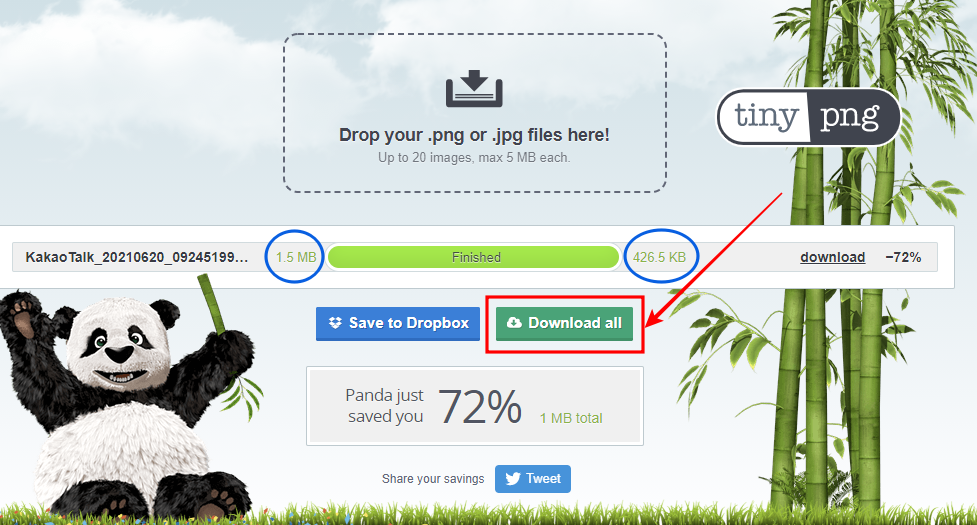
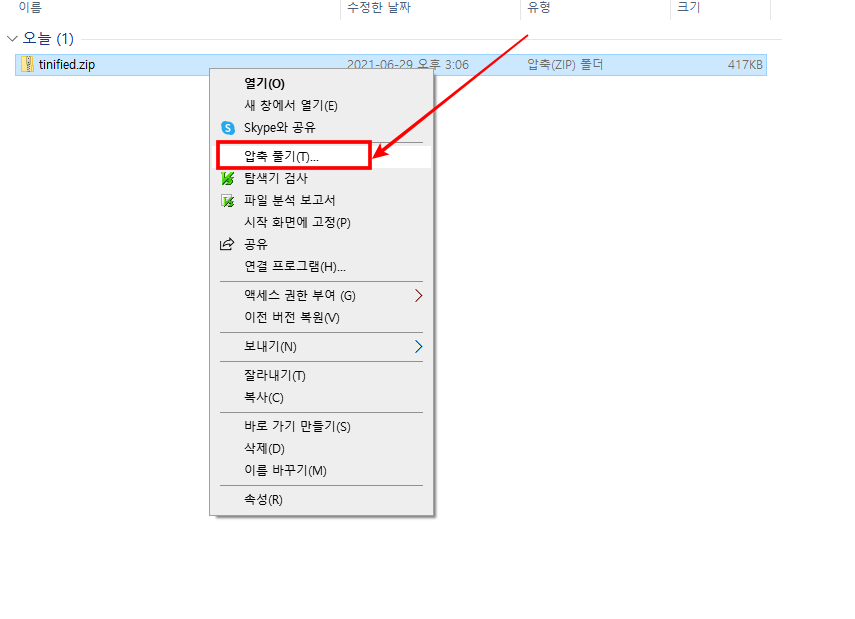
마치며
오늘은 사진 압축 사이트에 대해서 알아보았는데요. 두 군데 모두 사진만을 압축할 수 있는 사이트입니다. 동영상 압축은 안되는 점 참고해주세요.
저는 둘 중에서 tinypng라는 사이트를 먼저 알게 되어서 이걸 주로 이용하다보니 지금도 이 사이트를 더 자주 사용하고 있는데요. 이용에 편하신 사이트를 골라서 사용하시면 될 것 같습니다.
오늘 포스팅은 여기까지입니다.
읽어주셔서 감사합니다.
행복한 하루 보내세요!
티스토리 사진 나란히 정렬하는 방법
오늘은 티스토리에 올리는 사진을 나란히 정렬하는 방법에 대해서 알아보겠습니다. 처음에 블로그를 시작했을 때는 방법을 몰라 한문단에 하나씩 사진을 넣어서 사용했었어요. 그런데 이렇게
hoda210.tistory.com
티스토리 움짤 업로드 하는 방법, 10MB 이상 GIF 움짤까지
안녕하세요. 오늘은 티스토리 움짤 업로드하는 방법에 대해서 알아보겠습니다. 예전 티스토리 버전에서는 간편하게 업로드할 수 있었는데요. 신에디터 버전으로 바뀌고 나서는 10MB 이하인 GIF
hoda210.tistory.com




댓글